ກະວີ:
Peter Berry
ວັນທີຂອງການສ້າງ:
15 ເດືອນກໍລະກົດ 2021
ວັນທີປັບປຸງ:
21 ມິຖຸນາ 2024
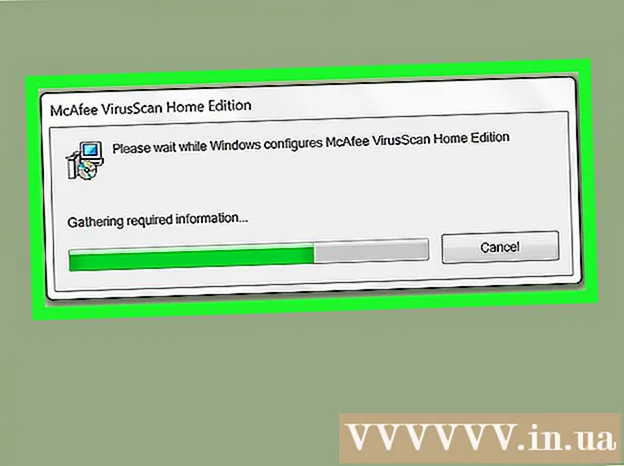
ເນື້ອຫາ
ໃນບົດຄວາມນີ້ wikiHow ຈະສະແດງວິທີການປົດປ່ອຍພື້ນທີ່ຮາດດິດໃນຄອມພິວເຕີ້ Windows 7 ທ່ານສາມາດໃຊ້ເຄື່ອງມື Disk Cleanup ທີ່ຕິດຕັ້ງໄວ້ເພື່ອ ກຳ ຈັດເອກະສານຊົ່ວຄາວແລະແຟ້ມເອກະສານ. ລາຍການອື່ນໆທີ່ບໍ່ ຈຳ ເປັນຫລືໄປທີ່ Control Panel ເພື່ອລຶບໂປຣແກຣມທີ່ທ່ານບໍ່ໃຊ້.
ຂັ້ນຕອນ
ສ່ວນທີ 1 ຂອງ 2: ການໃຊ້ Disk Cleanup
. ກົດໂລໂກ້ Windows ທີ່ມີສີສັນທີ່ຕັ້ງຢູ່ແຈເບື້ອງຊ້າຍລຸ່ມຂອງ ໜ້າ ຈໍ. ເມນູ ໃໝ່ ຈະປາກົດຂຶ້ນ.
. ກົດໂລໂກ້ Windows ທີ່ມີສີສັນທີ່ຕັ້ງຢູ່ແຈເບື້ອງຊ້າຍລຸ່ມຂອງ ໜ້າ ຈໍ. ເມນູເລີ່ມຕົ້ນຈະປາກົດຂຶ້ນ.
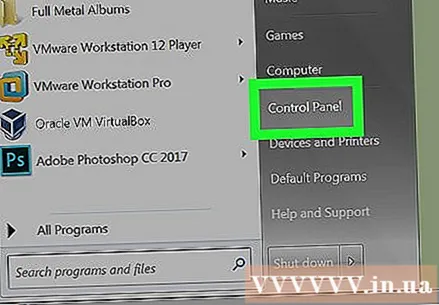
ກົດ ແຜງຄວບຄຸມ ຢູ່ເບື້ອງຂວາຂອງເມນູ Start. ປ່ອງຢ້ຽມກະດານຄວບຄຸມຈະປາກົດຂຶ້ນ.- ຖ້າມີເຫດຜົນໃດກໍ່ຕາມ, ແຜງຄວບຄຸມ ບໍ່ປາກົດ, ທ່ານສາມາດພິມ ແຜງຄວບຄຸມ ເຂົ້າໄປໃນປ່ອງຂໍ້ຄວາມທີ່ຢູ່ທາງລຸ່ມຂອງເມນູ Start, ແລະຈາກນັ້ນກົດ ແຜງຄວບຄຸມ ໃນບັນຊີຂອງຜົນການຄົ້ນຫາ.
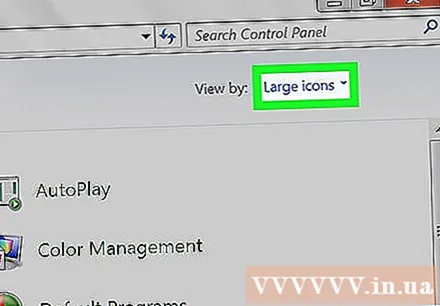
ກົດປຸ່ມ "ເບິ່ງໂດຍ" ກ່ອງເລື່ອນລົງ. ກ່ອງນີ້ຢູ່ແຈເບື້ອງຂວາເທິງຂອງ ໜ້າ Control Panel. ເມນູແບບເລື່ອນລົງຈະປາກົດຂຶ້ນ.
ກົດ ໝວດ (ໝວດ ໝູ່) ແມ່ນຢູ່ໃນເມນູແບບເລື່ອນລົງ.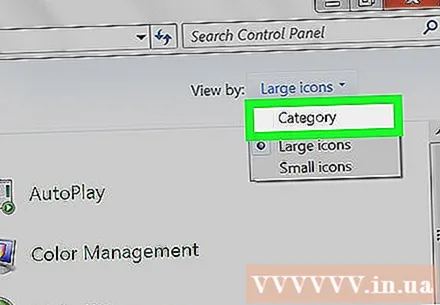

ກົດລາຍການ ຖອນການຕິດຕັ້ງໂປແກຼມ (ຖອນການຕິດຕັ້ງໂປແກຼມ) ພາຍໃຕ້ຫົວຂໍ້ "ໂປແກຼມ" ທີ່ຢູ່ເບື້ອງຊ້າຍລຸ່ມຂອງເມນູເລື່ອນລົງ.
ເລືອກໂຄງການ. ເລື່ອນລົງຈົນກວ່າທ່ານຈະພົບໂປແກຼມທີ່ທ່ານຕ້ອງການຖອນການຕິດຕັ້ງແລະກົດໃສ່ຊື່ເພື່ອເລືອກມັນ.
ກົດ ຖອນການຕິດຕັ້ງ (ຖອນການຕິດຕັ້ງ) ຢູ່ເທິງສຸດຂອງປ່ອງຢ້ຽມ.
- ມີບາງໂປແກຼມ, ແທນທີ່ຈະຖອນການຕິດຕັ້ງ, ນັ້ນກໍ່ຈະເປັນໄປໄດ້ ປ່ຽນ / ຖອນການຕິດຕັ້ງ (ປ່ຽນ / ຖອນການຕິດຕັ້ງ).
ປະຕິບັດຕາມ ຄຳ ແນະ ນຳ ໃນ ໜ້າ ຈໍ. ໂດຍປົກກະຕິແລ້ວທ່ານຈະຕ້ອງຢືນຢັນວ່າທ່ານຕ້ອງການລຶບໂປຣແກຣມແລະເຮັດຕາມ ຄຳ ແນະ ນຳ ຂອງໂປແກຼມຖອນການຕິດຕັ້ງຂອງມັນ.
- ໃນບາງກໍລະນີ, ເພື່ອເອົາມັນຫມົດ, ທ່ານຈະຕ້ອງເລີ່ມຕົ້ນໃຫມ່.
- ບາງໂປແກຼມຈະຖອນການຕິດຕັ້ງທັນທີທີ່ທ່ານກົດປຸ່ມ ຖອນການຕິດຕັ້ງ.
ລໍຖ້າການຖອນການຕິດຕັ້ງໃຫ້ ສຳ ເລັດ. ໃນຈຸດນີ້, ທ່ານສາມາດສືບຕໍ່ຖອນການຕິດຕັ້ງໂປແກຼມອື່ນຖ້າຕ້ອງການ. ໂຄສະນາ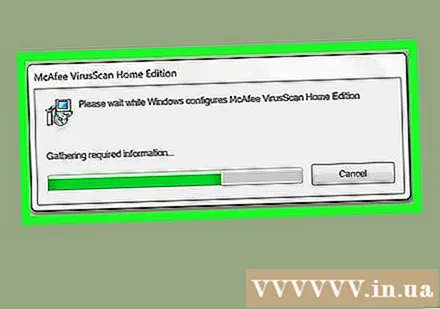
ຄຳ ແນະ ນຳ
- ທ່ານສາມາດໂອນໄຟລ໌ເຂົ້າໃນຮາດດິດ ສຳ ລັບເກັບຂໍ້ມູນພາຍນອກ.
ຄຳ ເຕືອນ
- ລະມັດລະວັງໃນເວລາທີ່ຖອນການຕິດຕັ້ງໂປຣແກຣມໃນຄອມພິວເຕີຂອງທ່ານ. ຖ້າໂປຣແກຣມມາຈາກຜູ້ ຈຳ ໜ່າຍ Microsoft ຫລືຜູ້ຜະລິດຄອມພິວເຕີ້, ເວັ້ນເສຍແຕ່ວ່າທ່ານຮູ້ວ່າມັນແມ່ນຫຍັງແທ້ໆ, ຢ່າແຕະມັນ.



